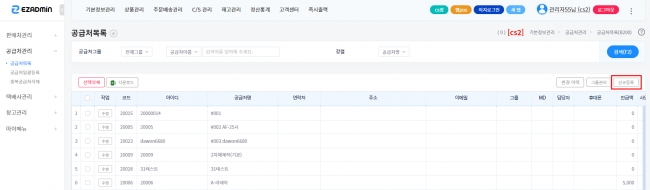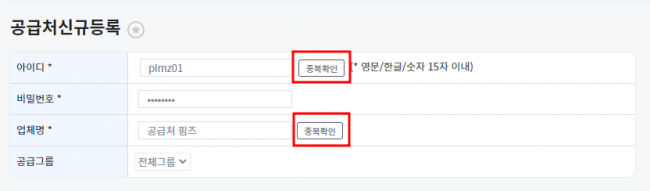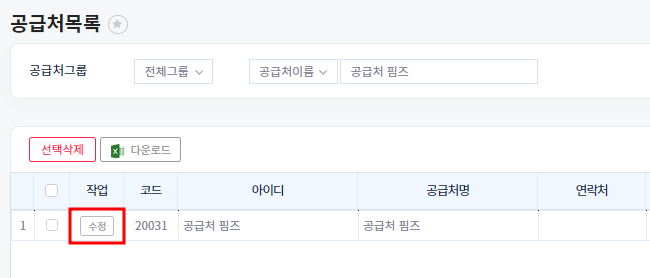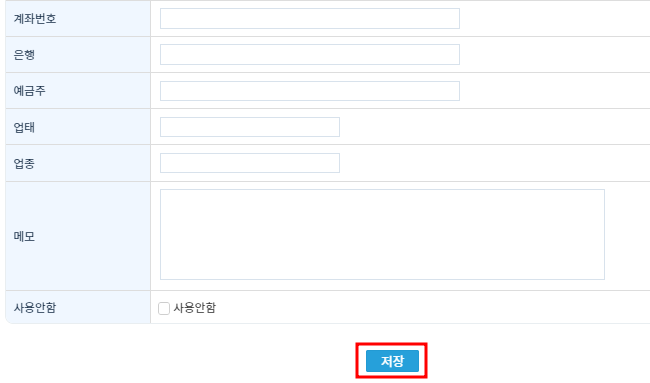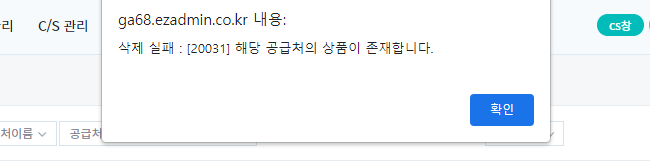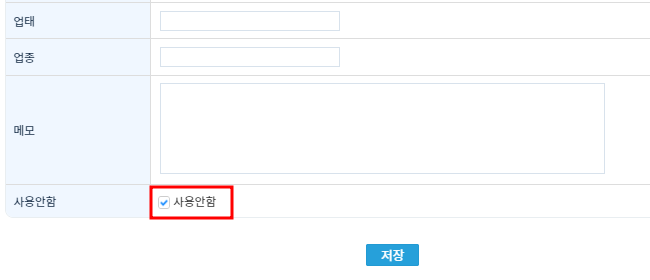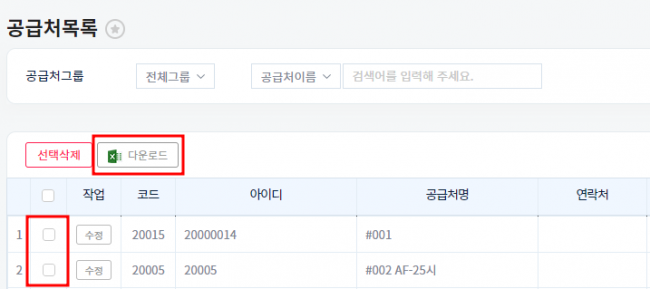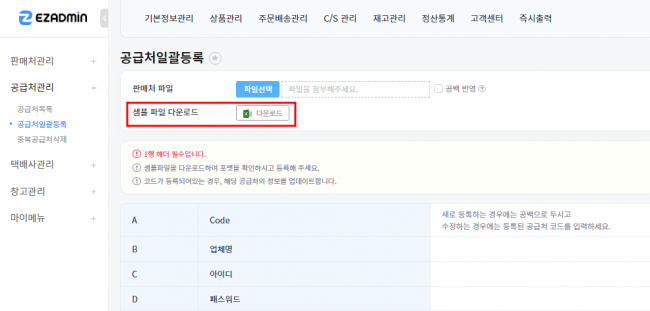"공급처목록"의 두 판 사이의 차이
둘러보기로 이동
검색으로 이동
| 129번째 줄: | 129번째 줄: | ||
*공급처 사용안함 처리도 가능합니다. | *공급처 사용안함 처리도 가능합니다. | ||
| − | *사용안함 처리시 정보는 그대로 남아있으나, | + | *사용안함 처리시 정보는 그대로 남아있으나, 이후 신상품등록, 조회시 활용 불가합니다. |
||[[파일:공급처사용안함2.png|650px|thumb|(확대하려면 클릭)|대체글=|링크=http://help.cloud.ezadmin.co.kr/index.php%3Ftitle=%ED%8C%8C%EC%9D%BC:%EC%9E%90%EC%B2%B4%EC%A0%9C%EC%9E%91_%EA%B2%80%EC%83%89.png]] | ||[[파일:공급처사용안함2.png|650px|thumb|(확대하려면 클릭)|대체글=|링크=http://help.cloud.ezadmin.co.kr/index.php%3Ftitle=%ED%8C%8C%EC%9D%BC:%EC%9E%90%EC%B2%B4%EC%A0%9C%EC%9E%91_%EA%B2%80%EC%83%89.png]] | ||
|} | |} | ||
2023년 4월 4일 (화) 03:33 판
개요
이 메뉴얼은 공급처에 대해 설명하고 있습니다.
- 공급처를 등록해두어 상품관리시에 활용할 수 있습니다.
- 송장출력, 주문, 상품 등 조회 시에 검색 조건으로 활용할 수 있습니다.
- 공급처를 기준으로 정산 내역 확인도 가능합니다.
- 연락처, 메일 주소 등록시 입고요청전표를 sms, 메일 등으로 전송할 수도 있습니다.
A. 공급처 등록하기
| [기본정보관리 > 공급처관리 > 공급처목록]
1. 공급처 목록에서 우측 신규등록 버튼을 클릭합니다. |
2. 아이디, 비밀번호, 업체명은 필수 항목입니다.
|
2. 아이디, 비밀번호, 업체명은 필수 항목입니다.
|
3. 저장버튼을 클릭하면 공급처가 신규 등록됩니다.
|
B. 공급처 수정하기
|
1. 공급처 목록에서 수정할 공급처의 수정 버튼을 클릭합니다. |
| 2. 공급처 정보수정 팝업창이 열리면 변경할 내용을 기재하고 저장합니다. |
C. 공급처 삭제하기
|
1. 삭제할 공급처 체크박스를 선택합니다. |
| 2. 상단의 선택삭제 버튼을 클릭하면 선택한 공급처들이 삭제됩니다. |
|
|
[기본정보관리 > 공급처관리 > 공급처목록 > 수정]
|
D. 공급처 목록 다운받기
|
Tip
|
1. 샘플 파일을 다운로드 받아 공급처를 일괄 등록할 수 있습니다. 2. 공급처 목록에서 다운받은 파일을 수정해 업로드시 일괄 수정도 가능합니다. |